Πώς να εγκαταστήσετε προσαρμοσμένους δρομείς ποντικιού στα Windows -
Εάν θέλετε να αλλάξετε τον τρόπο εμφάνισης των δρομέων του ποντικιού σας, έχετε δύο επιλογές. Το εύκολο είναι να εγκαταστήσετε ένα σχήμα δρομέα ποντικιού που αλλάζει όλους τους δείκτες από τα Windows(Windows) . Το άλλο είναι να ορίσετε έναν συγκεκριμένο δείκτη για κάθε δρομέα του ποντικιού χειροκίνητα. Εάν θέλετε να μάθετε πώς να εγκαταστήσετε τους δρομείς του ποντικιού στα Windows 10 και Windows 11 , διαβάστε αυτόν τον οδηγό. Είναι πιο εύκολο από όσο φαντάζεστε:
ΣΗΜΕΙΩΣΗ:(NOTE: ) Η εγκατάσταση ενός νέου σχήματος δρομέα του ποντικιού είναι πολύ παρόμοια στα Windows 11 και στα Windows 10(Windows 10) . Εάν δεν ξέρετε ποια Windows χρησιμοποιείτε, δείτε πώς να καταλάβετε ποια Windows έχετε (11 τρόποι)(how to tell what Windows you have (11 ways)) . Η μέθοδος για τα Windows 10(Windows 10) θα πρέπει να λειτουργεί και σε παλαιότερες εκδόσεις των Windows .
1. Πραγματοποιήστε λήψη του προσαρμοσμένου σχήματος και εξαγωγή του
Το πρώτο πράγμα που πρέπει να κάνετε είναι να κάνετε λήψη των προσαρμοσμένων δρομέων που θέλετε να χρησιμοποιήσετε στον υπολογιστή ή τη συσκευή σας με Windows. Αυτό συνήθως σημαίνει τη λήψη ενός προσαρμοσμένου σχήματος δρομέα ποντικιού από κάπου στο Διαδίκτυο. Για να ξεκινήσετε, εδώ είναι μερικοί ωραίοι δρομείς που μας αρέσουν: Κατεβάστε τους καλύτερους δρομείς ποντικιού για Windows(Download the best mouse cursors for Windows) .
Χρησιμοποιήστε ένα πρόγραμμα περιήγησης ιστού για να κατεβάσετε και να αποθηκεύσετε το αγαπημένο σας σχήμα δρομέα του ποντικιού σε κάποιο σημείο του υπολογιστή σας, όπως στον επιτραπέζιο υπολογιστή σας ή στο φάκελο " Λήψεις(Downloads) ". Λάβετε υπόψη ότι τα σχήματα δρομέα του ποντικιού συνήθως είναι συσκευασμένα μέσα σε ένα αρχείο για να διευκολύνουν και να κατεβάσουν ταχύτερα.
Αφού κατεβάσετε το αρχείο σχήματος δρομέα του ποντικιού στον υπολογιστή σας με Windows , πρέπει να εξαγάγετε τα περιεχόμενά του(extract its contents) . Κάντε δεξί κλικ ή πατήστε παρατεταμένα σε αυτό και, στο μενού συμφραζομένων, κάντε κλικ ή πατήστε την επιλογή που λέει " Εξαγωγή όλων(Extract all) ".
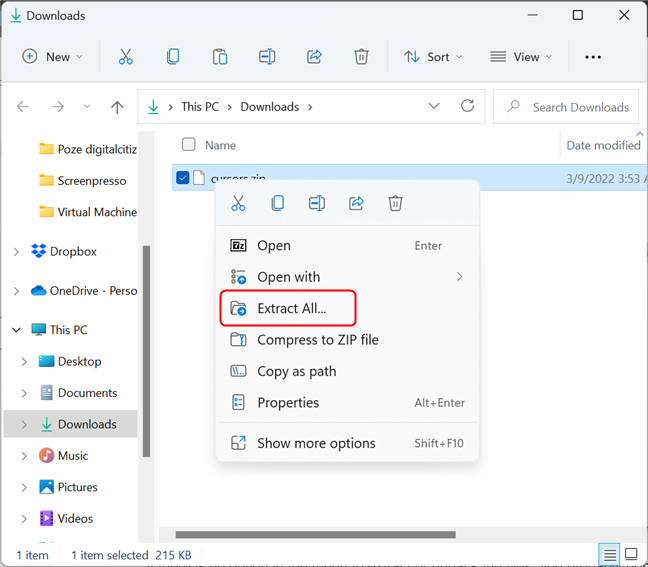
Εξαγωγή των δρομέων του ποντικιού (λειτουργεί μόνο με συγκεκριμένους τύπους αρχειοθέτησης)
Εάν δεν υπάρχει επιλογή στο μενού για την εξαγωγή των αρχείων, το αρχείο είναι σε διαφορετική μορφή, δεν υποστηρίζεται από την Εξερεύνηση αρχείων(File Explorer) . Για να λύσετε αυτό το ζήτημα και να αποσυσκευάσετε το αρχείο, χρειάζεστε μια εφαρμογή αρχειοθέτησης αρχείων. Εγκαταστήστε ένα και δοκιμάστε ξανά. Ένα από τα καλύτερα ονομάζεται 7-Zip και μπορείτε να το κατεβάσετε από εδώ: 7-Zip . Ακολουθούν τα επόμενα βήματα εάν εγκαταστήσετε το 7-Zip.
Στα Windows 11 , μόλις εγκαταστήσετε την εφαρμογή, κάντε δεξί κλικ ή πατήστε παρατεταμένα ξανά στο αρχείο που περιέχει τους δρομείς, μετά κάντε κλικ ή πατήστε στο Εμφάνιση περισσότερων επιλογών(Show more options) και θα δείτε το κλασικό μενού δεξί κλικ(the classic right-click menu) (αυτό το βήμα δεν είναι απαιτείται στα Windows 10 , καθώς κάνοντας δεξί κλικ στο αρχείο εμφανίζεται απευθείας το κλασικό μενού με τα συμφραζόμενα). Στο μενού με τα συμφραζόμενα, θα πρέπει να δείτε μια καταχώρηση 7 Zip . Κάντε κλικ(Click) ή πατήστε σε αυτό και, στη συνέχεια, κάντε κλικ ή πατήστε στο Extract to “archive name\” (όπου το όνομα αρχείου είναι το όνομα του πραγματικού αρχείου - στην περίπτωσή μας, Cursors ).

Χρησιμοποιήστε(Use) το 7-Zip για να εξαγάγετε τα περιεχόμενα του αρχείου στον ίδιο φάκελο
Αυτή η ενέργεια αποσυσκευάζει τα περιεχόμενα του αρχείου σε ένα φάκελο με το ίδιο όνομα με το αρχείο, που βρίσκεται στην ίδια θέση.
2. Εγκαταστήστε το σχήμα του δρομέα
Ακολουθεί το πιο σημαντικό βήμα: εύρεση και εκτέλεση του αρχείου εγκατάστασης μέσα από τον φάκελο προσαρμοσμένων δρομέων του ποντικιού. Ανοίξτε τον φάκελο που δημιουργήθηκε πρόσφατα. Μέσα(Inside) στο , θα πρέπει να βρείτε πολλά αρχεία που περιέχουν τους δείκτες που χρησιμοποιούνται από το σχήμα του ποντικιού. Μεταξύ αυτών, θα πρέπει επίσης να υπάρχει ένα αρχείο που τελειώνει με την επέκταση αρχείου INF . Συνήθως ονομάζεται install.inf , αλλά το όνομα μπορεί να διαφέρει ανάλογα με το σχήμα του δρομέα του ποντικιού που θέλετε να εγκαταστήσετε.
Κάντε δεξί κλικ(Right-click) ή πατήστε παρατεταμένα στο αρχείο INF . Στη συνέχεια, στα Windows 11 , κάντε κλικ ή πατήστε Εμφάνιση περισσότερων επιλογών(Show more options) . Όπως και πριν, αυτό το βήμα δεν απαιτείται στα Windows 10 . Τέλος, επιλέξτε Εγκατάσταση(Install ) στο μενού συμφραζομένων.

Η επιλογή Εγκατάσταση(Install) βρίσκεται στο κλασικό μενού δεξί κλικ
Στη συνέχεια, τα Windows ανοίγουν μια προτροπή UAC (Έλεγχος λογαριασμού χρήστη)(UAC (User Account Control) prompt) όπου σας ζητούν να επιβεβαιώσετε ότι θέλετε να εγκαταστήσετε τους νέους δρομείς του ποντικιού. Για να μπορέσετε να συνεχίσετε, ο λογαριασμός σας πρέπει να έχει δικαιώματα διαχειριστή στον υπολογιστή σας. Πατήστε Ναι(Yes) ή πληκτρολογήστε τον κωδικό πρόσβασης που χρησιμοποιείται από έναν λογαριασμό διαχειριστή.
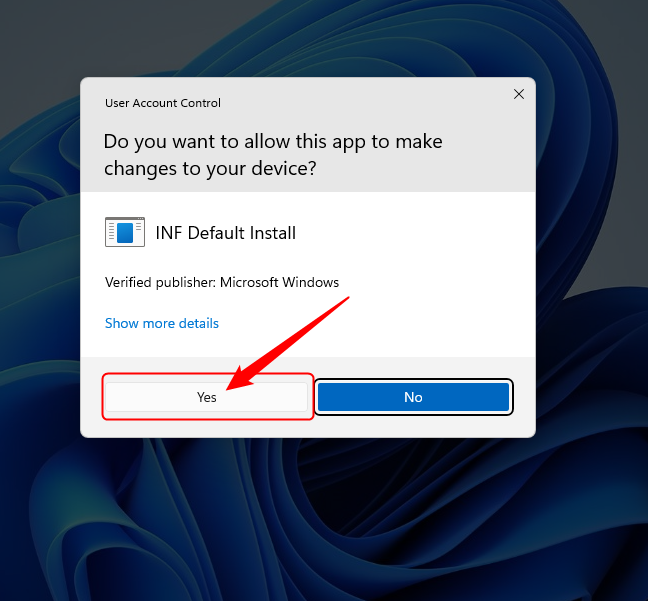
Το UAC(UAC) ζητά να επιβεβαιώσει την εγκατάσταση των νέων προσαρμοσμένων δρομέων του ποντικιού
Αφού τα Windows(Windows) εγκαταστήσουν τους προσαρμοσμένους δρομείς του ποντικιού, ανοίγουν αυτόματα το παράθυρο Ιδιότητες ποντικιού(Mouse Properties) και επιλέγουν την καρτέλα Δείκτες . (Pointers)Κάντε κλικ ή πατήστε στο πεδίο Σχέδιο(Scheme ) .

Ανοίξτε το αναπτυσσόμενο μενού Σχέδιο
Επιλέξτε το νέο προσαρμοσμένο σχήμα δρομέα του ποντικιού από την αναπτυσσόμενη λίστα στην κορυφή. Στη λίστα Προσαρμογή(Customize ) δρομέων, μπορείτε να δείτε μια προεπισκόπηση όλων των δεικτών που χρησιμοποιούνται από αυτό το σχήμα δρομέα του ποντικιού. Εάν σας αρέσει η προεπισκόπηση και θέλετε να συνεχίσετε με την εφαρμογή του σχήματος του δρομέα του ποντικιού, κάντε κλικ ή πατήστε στο κουμπί OK . Στη συνέχεια, μπορείτε να απολαύσετε τους νέους προσαρμοσμένους δρομείς του ποντικιού σας!
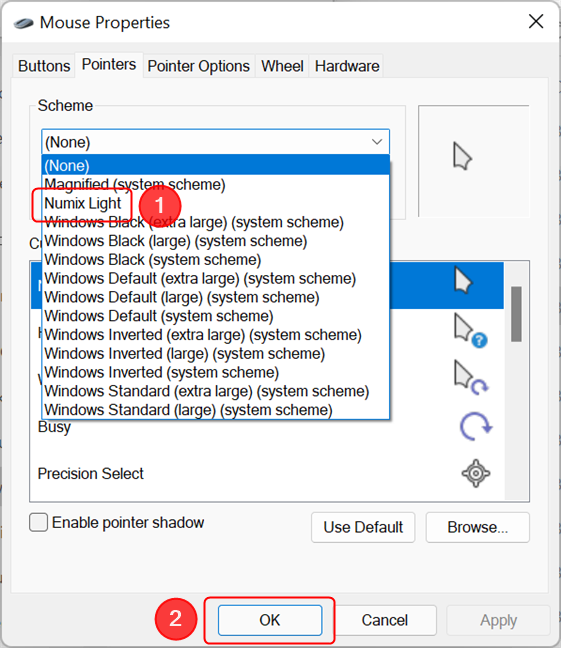
Επιλέξτε το νέο σχήμα δείκτη και, στη συνέχεια, πατήστε OK
ΣΗΜΕΙΩΣΗ:(NOTE: ) Στο παραπάνω παράδειγμα, χρησιμοποιήσαμε το εξαιρετικό σχήμα Numix Light(Numix Light) , διαθέσιμο εδώ: Numix Cursors by alexgal23 στο DeviantArt(Numix Cursors by alexgal23 on DeviantArt) .
Τι γίνεται αν δεν υπάρχει αρχείο INF στον φάκελο προσαρμοσμένων δρομέων του ποντικιού;
Εάν το σχήμα του δρομέα του ποντικιού που έχετε κατεβάσει δεν έχει ένα αρχείο INF εγκατάστασης , τότε πρέπει να εγκαταστήσετε τους δείκτες του ποντικιού με μη αυτόματο τρόπο. Αυτό σημαίνει ότι πρέπει να αντιστοιχίσετε έναν δρομέα για κάθε ενέργεια του ποντικιού, με το χέρι. Μπορείτε να βρείτε οδηγίες για το πώς να το κάνετε αυτό σε αυτόν τον οδηγό: Πώς να χρησιμοποιήσετε προσαρμοσμένους δρομείς και δείκτες ποντικιού στα Windows(How to use custom mouse cursors and pointers in Windows) .
Ποιο είναι το αγαπημένο σας προσαρμοσμένο σχέδιο δρομέων ποντικιού για Windows ;
Τώρα ξέρετε πώς να εγκαταστήσετε προσαρμοσμένους δρομείς ποντικιού στον υπολογιστή ή τη συσκευή σας με Windows . Όπως είδατε, είναι μια σχετικά εύκολη εργασία για οποιονδήποτε και υπάρχουν μόνο μικρές διαφορές μεταξύ της εγκατάστασης προσαρμοσμένων δρομέων του ποντικιού στα Windows 11 και της εκτέλεσης στα Windows 10 . Ελπίζουμε ότι αυτός ο οδηγός ήταν αρκετά συνοπτικός και σαφής για να ξέρετε τι να κάνετε. Ωστόσο, εάν υπάρχει κάτι που δεν καταλάβατε, αφήστε ένα σχόλιο παρακάτω και θα προσπαθήσουμε να βοηθήσουμε όσο καλύτερα μπορούμε.
Related posts
Πώς να συνδεθείτε στα Windows 10 με PIN; Πώς να αλλάξετε το PIN σύνδεσης;
5 τρόποι για να κάνετε διπλό κλικ με ένα μόνο κλικ στα Windows
Πώς να αποκτήσετε πρόσβαση και να επαναφέρετε το παλιό μενού δεξί κλικ στα Windows 11
Πώς να αποκρύψετε όλες τις εφαρμογές και να δημιουργήσετε ένα μενού έναρξης μιας στήλης -
Πώς να καρφιτσώσετε στο μενού "Έναρξη" στα Windows 10: Ο πλήρης οδηγός -
Ο Πίνακας Ελέγχου στα Windows - Πώς να μεταβείτε στην Κλασική προβολή των Windows XP
Windows 10 Tablet mode: Μάθετε τα πάντα για αυτό και πώς να το χρησιμοποιείτε!
Η γραμμή εργαλείων γρήγορης πρόσβασης στα Windows 10: Όλα όσα πρέπει να γνωρίζετε
Παρουσίαση των Windows 8.1: Ομαδικές συντομεύσεις στην οθόνη έναρξης και ονομάστε τους
Πώς να καρφιτσώσετε στο μενού "Έναρξη" στα Windows 11 -
Πώς να προσαρμόσετε την περιοχή ειδοποιήσεων στα Windows 7 και Windows 8
Το δίσκο συστήματος των Windows 10 - Πώς να εμφανίσετε ή να αποκρύψετε εικονίδια!
Ο πλήρης οδηγός για την εξατομίκευση της γραμμής εργασιών στα Windows 10
Πώς να επαναφέρετε τα εικονίδια της επιφάνειας εργασίας στα Windows 10 και Windows 11
Τρόπος προσθήκης ή κατάργησης φακέλων του μενού "Έναρξη" των Windows 10 -
2 τρόποι για να αλλάξετε τη γλώσσα που χρησιμοποιεί η Cortana στα Windows 10
Πώς να διακόψετε προσωρινά τις ειδοποιήσεις των Windows 10 με το Focus Assist (Ώρες ησυχίας)
Προσθέστε τον Πίνακα Ελέγχου και τη Γραμμή εντολών στο μενού WinX, στα Windows 10
Πώς να ρυθμίσετε το μενού Έναρξη των Windows 10 ώστε να λαμβάνει ολόκληρη την οθόνη
Πώς να προσθέσετε ρολόγια στην περιοχή ειδοποιήσεων της γραμμής εργασιών στα Windows 10
